IGTV: Τι πρέπει να γνωρίζουν οι έμποροι: Εξεταστής κοινωνικών μέσων
Instagram Igtv / / September 25, 2020
 Χρησιμοποιείτε βίντεο Instagram στο μάρκετινγκ;
Χρησιμοποιείτε βίντεο Instagram στο μάρκετινγκ;
Θέλετε να χρησιμοποιήσετε το IGTV για να παραδώσετε μεγαλύτερο βίντεο στο κοινό σας στο Instagram;
Σε αυτό το άρθρο, θα ανακαλύψτε τι είναι το IGTV του Instagram και βρείτε συμβουλές για τη χρήση της δυνατότητας στο μάρκετινγκ.
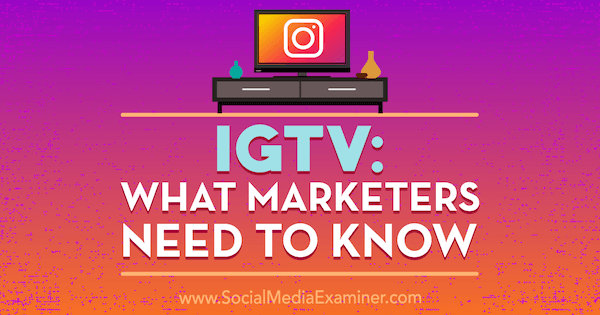
# 1: Ρύθμιση του καναλιού IGTV
Μία από τις ασυνήθιστες πτυχές του IGTV είναι ότι υποστηρίζει ιδιαίτερα την πρόσβαση και τη λειτουργικότητα της επιφάνειας εργασίας. Έτσι μπορείτε είτε να ρυθμίσετε το κανάλι σας μέσω κινητού είτε επιτραπέζιου υπολογιστή.
Δημιουργήστε το κανάλι σας σε κινητά
Για να ρυθμίσετε το επίσημο κανάλι IGTV μέσω της κινητής συσκευής σας, κατεβάστε πρώτα τη δωρεάν εφαρμογή IGTV (iOS και Android). Η εφαρμογή είναι ξεχωριστή από το Instagram (αν και μπορείτε να έχετε πρόσβαση στο IGTV απευθείας μέσω της εφαρμογής Instagram).
Μετά την εγκατάσταση, ανοίξτε την εφαρμογή IGTV και συνδέστε το Λογαριασμός Instagram.
Στη συνέχεια, πρέπει να ρυθμίσετε το κανάλι σας. Πατήστε στη φωτογραφία του προφίλ σας.
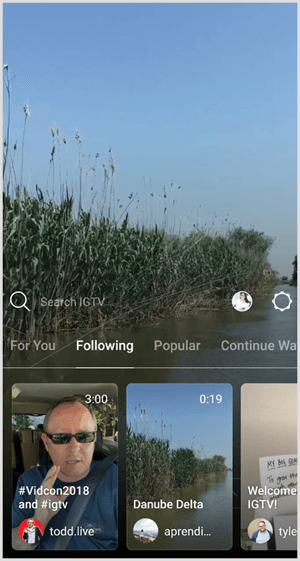
Τότε επιλέξτε την επιλογή Δημιουργία καναλιού από το αναδυόμενο μενού.
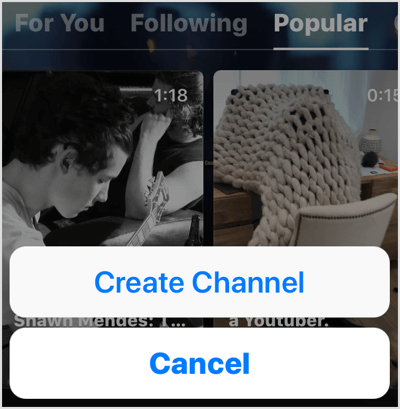
Τώρα ακολουθήστε τις οδηγίες για να ρυθμίσετε το κανάλι σας.
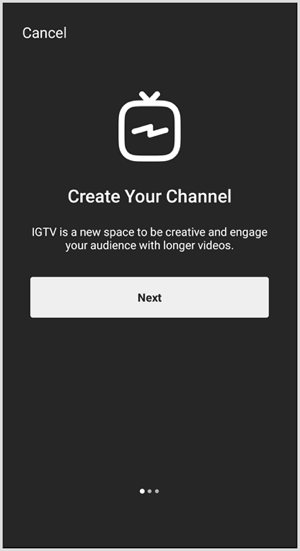
Μόλις συνδεθεί, οι πληροφορίες του λογαριασμού σας στο Instagram θα εμφανιστούν στο κανάλι σας και θα σας ζητηθεί να ανεβάσετε ένα βίντεο.
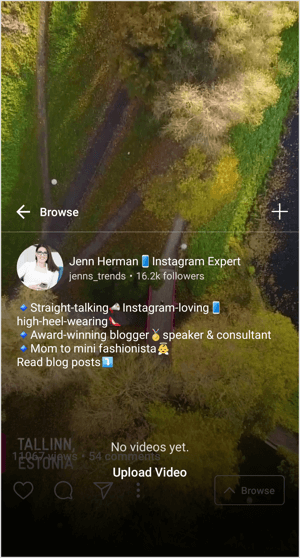
Δημιουργήστε το κανάλι σας σε υπολογιστή
Για να ρυθμίσετε το κανάλι IGTV μέσω του υπολογιστή σας, ακολουθήστε αυτά τα βήματα.
Συνδεθείτε στον λογαριασμό σας Instagram μεταβαίνοντας στο Instagram.com και συνδεθείτε με το όνομα χρήστη και τον κωδικό πρόσβασής σας.
Κάτω από το βιογραφικό σας, θα δείτε καρτέλες για Αναρτήσεις, IGTV και Αποθηκευμένα. Ανοίξτε την καρτέλα IGTV και κάντε κλικ στο κουμπί Έναρξη.
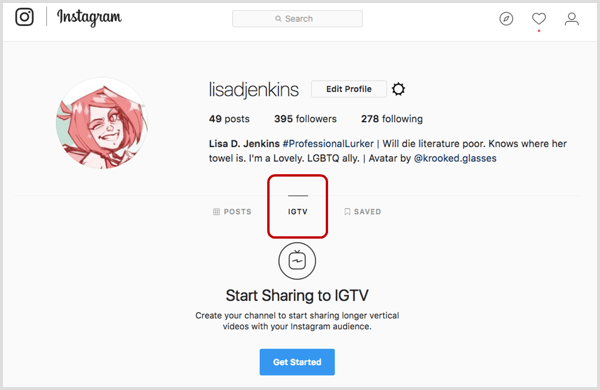
Ακολουθήστε τις οδηγίες και κάντε κλικ στο κουμπί Δημιουργία καναλιού για να ολοκληρώσετε τη ρύθμιση του λογαριασμού σας.
# 2: Ανεβάστε βίντεο στο IGTV
Το IGTV είναι μια πλατφόρμα μόνο για βίντεο και, δυστυχώς, δεν μπορείτε να εγγράψετε βίντεο απευθείας στην εφαρμογή IGTV. Μπορείτε μόνο ανεβάστε εξωτερικά αρχεία βίντεο στο κανάλι σας.
Βίντεο πρέπει να είναι σε κατακόρυφη ή κατακόρυφη λειτουργία. Η ιδανική αναλογία μεγέθους είναι 9:16, αλλά υποστηρίζεται και μια αναλογία τόσο κοντά στο τετράγωνο όσο το 4: 5. Σε οτιδήποτε άλλο από την αναλογία 9:16, το βίντεο δεν θα γεμίσει την οθόνη. Δεν υπάρχει περιορισμός στον αριθμό των βίντεο που μπορείτε να ανεβάσετε.
Μόλις ανεβάσετε ένα βίντεο, είναι διαθέσιμο για προβολή από όλους τους υπάρχοντες οπαδούς σας στο Instagram. Οι τρέχοντες ακόλουθοί σας ακολουθούν αυτόματα το κανάλι σας και μπορούν να το καταργήσουν μόνο αν ακολουθήσουν τον λογαριασμό Instagram. Το IGTV προτείνει επίσης πολλαπλά βίντεο σε κάθε χρήστη στην εφαρμογή, αυξάνοντας τις πιθανότητες διανομής του περιεχομένου σας σε νέους ακόλουθους που ενδιαφέρονται για περιεχόμενο παρόμοιο με το δικό σας.
Ανεβάστε βίντεο μέσω κινητής συσκευής
Για να ανεβάσετε ένα βίντεο στο IGTV, πατήστε στο εικονίδιο + πάνω από τις πληροφορίες βιογραφικού σας. Μετακινηθείτε με κύλιση στα διαθέσιμα βίντεο στη λίστα των συλλογών σας για να επιλέξτε το βίντεο για μεταφόρτωση στο κανάλι σας.
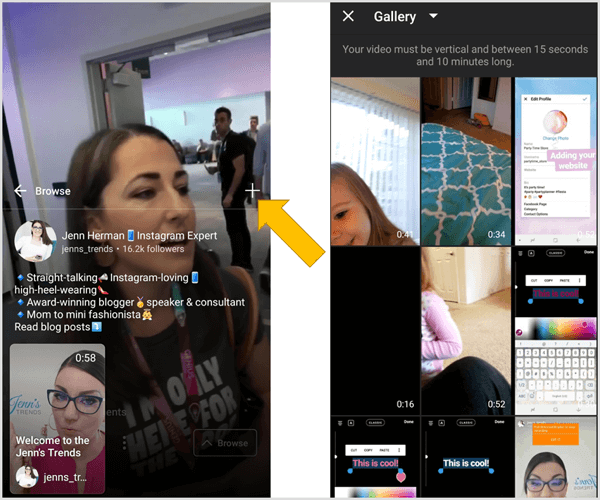
Υπάρχουν ορισμένοι περιορισμοί όταν ανεβάζετε βίντεο μέσω κινητής συσκευής:
- Τα βίντεο πρέπει να έχουν διάρκεια τουλάχιστον 15 δευτερόλεπτα (που σημαίνει ότι δεν μπορείτε να ανεβάσετε μεμονωμένα βίντεο από τις ιστορίες σας στο Instagram).
- Τα βίντεο δεν μπορούν να ξεπερνούν τα 10 λεπτά (δείτε τις οδηγίες για επιτραπέζιους υπολογιστές για εξαιρέσεις από αυτό το όριο).
- Instagram Live Τα βίντεο που έχουν αποθηκευτεί στη συσκευή σας (ακόμη και αν είναι μικρότερα των 10 λεπτών) δεν εμφανίζονται στη συλλογή βίντεο για μεταφόρτωση. Μια λύση για αυτό είναι να αποθηκεύσετε το ζωντανό βίντεο σε άλλο φάκελο στη συσκευή σας (για παράδειγμα, να το αποθηκεύσετε στο φάκελο Google Photos).
Αφού επιλέξετε το βίντεο για μεταφόρτωση στο κανάλι σας, επεξεργαστείτε τον τίτλο, την περιγραφή και την εικόνα εξωφύλλου.
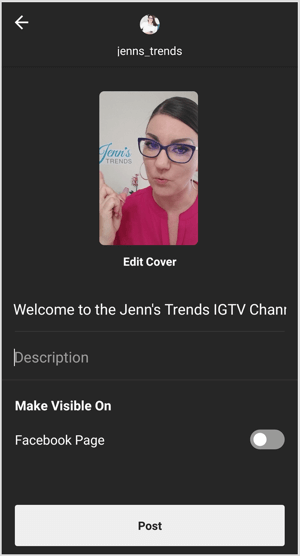
Δώστε στο βίντεό σας έναν περιγραφικό τίτλο που θα ενθουσιάσει τους θεατέςοπότε θέλουν να παρακολουθήσουν. Λάβετε υπόψη ότι οι τίτλοι περικόπτονται από τη μικρογραφία με περίπου 20-25 χαρακτήρες, έτσι κρατήστε τον τίτλο σύντομο ή συμπεριλάβετε τις πιο περιγραφικές πληροφορίες στην αρχή του τίτλου σας.
Όταν βασίζεστε σε μια κινητή συσκευή, δεν είναι δυνατή η επεξεργασία τίτλων και περιγραφών βίντεο μετά την ανάρτηση. Να είστε προσεκτικοί με τα τυπογραφικά λάθη και βεβαιωθείτε ότι όλες οι πληροφορίες που θέλετε να μοιραστείτε περιλαμβάνονται πριν από την ανάρτηση. Οι τίτλοι και οι περιγραφές μπορούν να επεξεργαστούν μέσω του ιστότοπου της επιφάνειας εργασίας, εάν χρειαστεί.
Οι περισσότερες προεπιλεγμένες εικόνες εξωφύλλου μικρογραφιών δεν είναι ιδανικές για το βίντεό σας. Για να επεξεργαστείτε τη φωτογραφία εξωφύλλου σας, επιλέξτε Επεξεργασία εξωφύλλου. Από την αναδυόμενη οθόνη, ανεβάστε μια ξεχωριστή εικόνα για τη φωτογραφία εξωφύλλου ή επιλέξτε οποιοδήποτε πλαίσιο από το βίντεο.
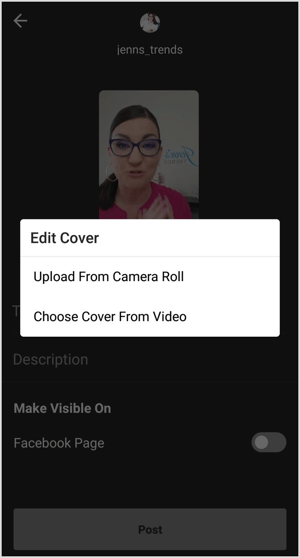
Όταν ολοκληρώσετε την επεξεργασία των διαφόρων στοιχείων του βίντεό σας, πατήστε Δημοσίευση και το βίντεο θα μεταφορτωθεί στο κανάλι IGTV σας.
Αποκτήστε εκπαίδευση μάρκετινγκ YouTube - Διαδικτυακά!

Θέλετε να βελτιώσετε την αφοσίωση και τις πωλήσεις σας με το YouTube; Στη συνέχεια, εγγραφείτε στη μεγαλύτερη και καλύτερη συλλογή εμπειρογνωμόνων μάρκετινγκ του YouTube καθώς μοιράζονται τις αποδεδειγμένες στρατηγικές τους. Θα λάβετε αναλυτικές οδηγίες βήμα προς βήμα με επίκεντρο Στρατηγική YouTube, δημιουργία βίντεο και διαφημίσεις YouTube. Γίνετε ήρωας μάρκετινγκ YouTube για την εταιρεία και τους πελάτες σας καθώς εφαρμόζετε στρατηγικές που έχουν αποδεδειγμένα αποτελέσματα. Αυτή είναι μια ζωντανή διαδικτυακή εκδήλωση από τους φίλους σας στο Social Media Examiner.
ΚΛΙΚ ΕΔΩ ΓΙΑ ΛΕΠΤΟΜΕΡΕΙΕΣ - ΠΩΛΗΣΗ ΛΕΠΤΟ 22 ΣΕΠΤΕΜΒΡΙΟΥ!Αφού δημιουργήσετε το πρώτο σας βίντεο IGTV, θα παρατηρήσετε το εικονίδιο IGTV στη γραμμή επισημάνσεων του προφίλ σας για κινητά. Αν πατήσετε αυτό το εικονίδιο, θα μεταφέρετε οποιονδήποτε χρήστη στο κανάλι IGTV και στη λίστα των βίντεό σας.
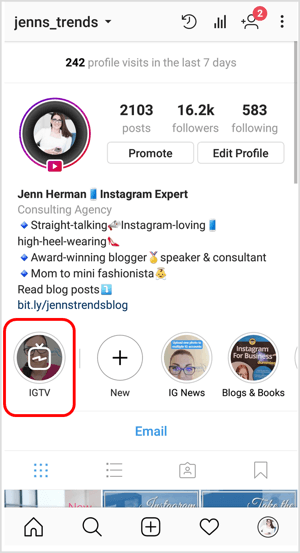
Μεταφόρτωση βίντεο μέσω υπολογιστή
Για να ανεβάσετε το πρώτο σας βίντεο στο IGTV μέσω υπολογιστή, σύρετε και αποθέστε οποιοδήποτε αρχείο βίντεο στο πεδίο μεταφόρτωσης στον ιστότοπο της επιφάνειας εργασίας.
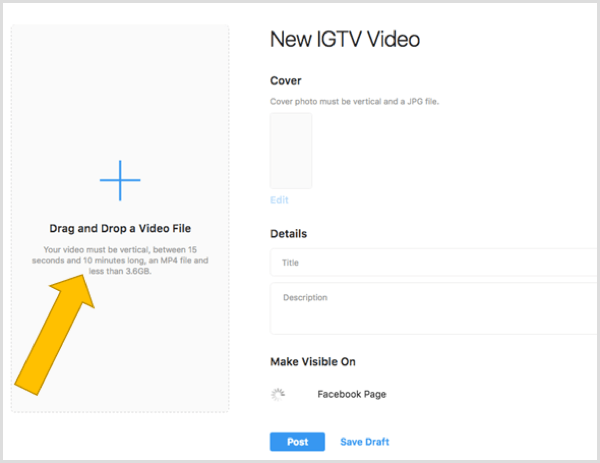
Οι περισσότεροι λογαριασμοί περιορίζονται σε βίντεο από 15 δευτερόλεπτα έως 10 λεπτά (όπως και με τις μεταφορτώσεις για κινητά). Όπως ορίζεται από το κέντρο βοήθειας του Instagram, οι "μεγαλύτεροι λογαριασμοί και οι επαληθευμένοι λογαριασμοί" έχουν τη δυνατότητα να ανεβάζουν βίντεο διάρκειας έως και 60 λεπτών εάν μεταφορτωθούν μέσω υπολογιστή. Δυστυχώς, δεν υπάρχει ορισμός για το τι αποτελεί "μεγαλύτερο λογαριασμό".
Κατά τη μεταφόρτωση του βίντεό σας, μπορείτε συμπληρώστε τον τίτλο και τις πληροφορίες περιγραφής σας. Μετά τη μεταφόρτωση του βίντεο, μπορείτε επεξεργαστείτε τη φωτογραφία εξωφύλλου σας, όπως περιγράφεται στην ενότητα κινητής συσκευής παραπάνω.
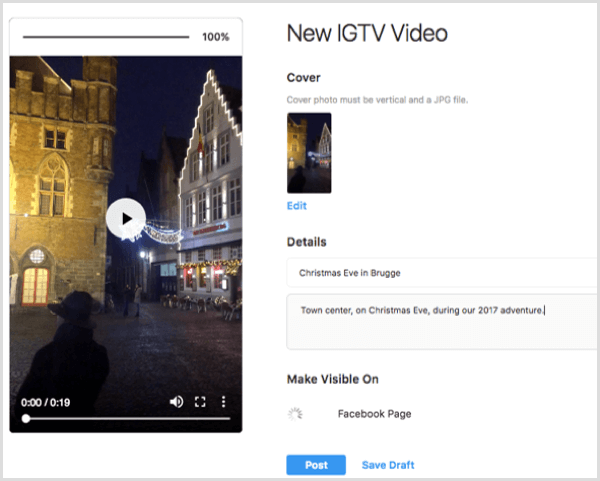
Όταν το βίντεό σας είναι έτοιμο για μεταφόρτωση, κάντε κλικ στο Δημοσίευση για να το ανεβάσετε στο κανάλι IGTV σας. Ή μπορείτε αποθηκεύστε το βίντεό σας ως πρόχειρο αντί να το ανεβάσετε αμέσως στο IGTV.
Ο ιστότοπος της επιφάνειας εργασίας σας επιτρέπει επίσης επεξεργαστείτε το βίντεό σας μετά τη μεταφόρτωση. Για να επεξεργαστείτε τον τίτλο ή την περιγραφή σας, δείτε το βίντεό σας από το κανάλι IGTV, πατήστε το κουμπί 3 κουκκίδων, και επιλέξτε Επεξεργασία βίντεο από το αναδυόμενο μενού.
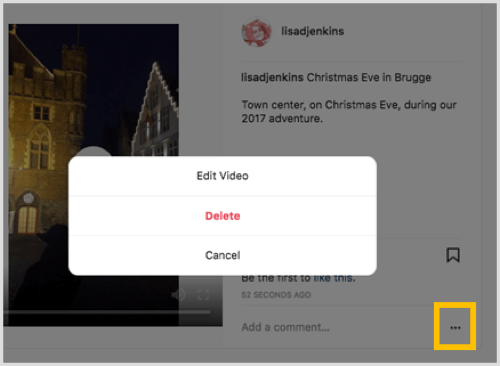
# 3: Βέλτιστες πρακτικές για βίντεο IGTV
Το Instagram ενθαρρύνει τους χρήστες να ανεβάζουν μοναδικό, νέο περιεχόμενο στο IGTV. Απαιτώντας τα βίντεο να είναι μεγαλύτερα από 15 δευτερόλεπτα, δεν μπορείτε απλά να επαναχρησιμοποιήσετε το δικό σας Ιστορίες βίντεο στο IGTV. Και απαιτώντας από εσάς να ανεβάσετε από μια εξωτερική πηγή, το Instagram υποθέτει ότι έχετε δημιουργήσει ξεχωριστό περιεχόμενο βίντεο για αυτό το κανάλι.
Για να δημιουργήσετε αποτελεσματικά βίντεο για το κανάλι IGTV σας, ακολουθούν μερικές τακτικές που μπορείτε να εφαρμόσετε στην επεξεργασία και τη μεταφόρτωση των βίντεό σας.
Αποφύγετε δυνατά εισιτήρια ή αποσπάσματα ήχου
Όλα τα βίντεο στο IGTV αρχίζουν να αναπαράγονται αμέσως όταν προβάλλονται. Οι χρήστες είναι πιθανό να έχουν ενεργοποιήσει τον ήχο και είναι έτοιμοι να ακούσουν τα βίντεό σας.
Σε αντίθεση με άλλες πλατφόρμες όπου είναι σημαντικό να λάβετε υπόψη ότι τα βίντεό σας θα αναπαραχθούν χωρίς ήχο, έχετε μεγαλύτερη ελευθερία να δημιουργήσετε βίντεο που απαιτούν ήχο για IGTV. Επειδή, ωστόσο, η αυτόματη αναπαραγωγή των βίντεο, οι δυνατές εισαγωγές ή οι ενοχλητικοί θόρυβοι θα οδηγήσουν ενδεχομένως στους θεατές σας να περάσουν από το βίντεό σας. Οι συνομιλίες, οι συνεντεύξεις και οι φωνητικές εκπομπές δημιουργούν καλές στρατηγικές ήχου.
Προσθέστε συνδέσμους με δυνατότητα κλικ στις περιγραφές βίντεο
Οποιαδήποτε διεύθυνση URL που αναφέρεται σε μια περιγραφή βίντεο IGTV είναι ένας σύνδεσμος με δυνατότητα κλικ, που σημαίνει ότι μπορείτε να αυξήσετε την επισκεψιμότητα σε οποιονδήποτε ιστότοπο ή διεύθυνση URL της επιλογής σας. Απλά προσθέστε τη σωστή διεύθυνση URL σε οποιοδήποτε μέρος της περιγραφής βίντεο και θα γίνει υπερσύνδεσμος κατά τη μεταφόρτωση.
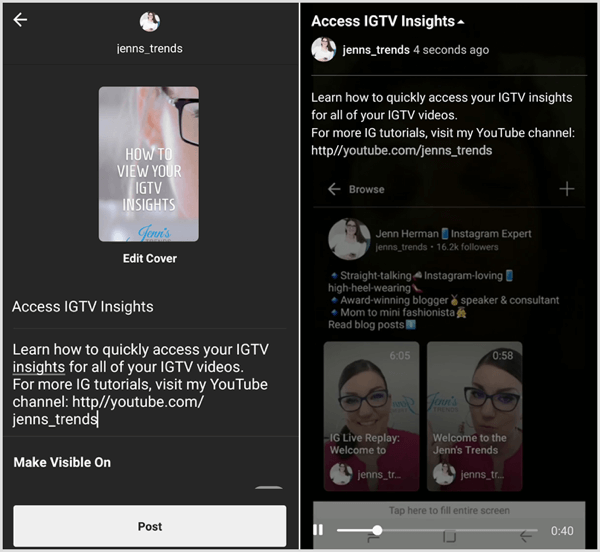
Επειδή το IGTV είναι νέο για τους περισσότερους χρήστες και πολλοί άνθρωποι μπορεί να μην συνειδητοποιήσουν ότι μπορούν να κάνουν κλικ σε έναν σύνδεσμο ή ακόμα και ότι υπάρχει μια περιγραφή που μπορούν να διαβάσουν, θα ήταν επωφελές για συμπεριλάβετε μια παρότρυνση για δράση στο βίντεό σας, καθοδηγώντας τους θεατές να ανοίξουν την περιγραφή και να κάνουν κλικ στον σύνδεσμο.
Η διατήρηση βίντεο μπορεί να είναι μια πρόκληση, οπότε το να συμπεριλάβετε το CTA σας για να κάνετε κλικ στον σύνδεσμο που βρίσκεται νωρίτερα στο βίντεό σας θα διασφαλίσει ότι περισσότεροι άνθρωποι θα ακούσουν ή θα δουν ότι το CTA θα αναλάβει δράση. Μην το αφήνετε απαραίτητα στο τέλος του βίντεο.
Χρησιμοποιήστε Hashtags στις περιγραφές βίντεο
Hashtags υπήρξε από καιρό ένας χρυσός κανόνας για περισσότερη έκθεση και προβολές στο Instagram. Το IGTV δεν αποτελεί εξαίρεση. Μπορείτε να συμπεριλάβετε μια λίστα με hashtag στην περιγραφή του βίντεο IGTV και το βίντεό σας μπορεί να εμφανίζεται στα αποτελέσματα αναζήτησης για αυτά τα hashtag που έχετε καταχωρίσει. Οι θεατές που πατούν το βίντεό σας στα αποτελέσματα αναζήτησης θα δουν το βίντεό σας ως βίντεο πλήρους οθόνης IGTV.
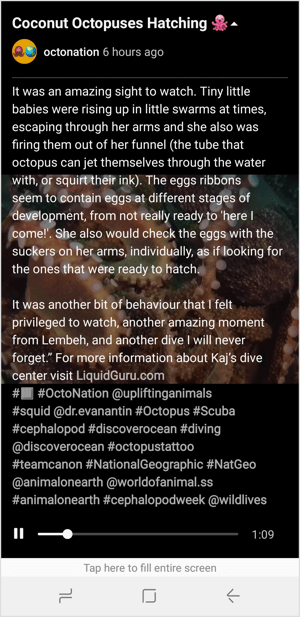
Ελέγξτε τις πληροφορίες βίντεο IGTV
Μέρος οποιασδήποτε καλής στρατηγικής απαιτείται από εσάς να αναλύσετε τα αποτελέσματα του περιεχομένου σας. Ευτυχώς, το Instagram παρείχε πληροφορίες για όλα τα βίντεο IGTV απευθείας στην εφαρμογή για κινητά.
Για να δείτε τις πληροφορίες σας, πατήστε το κουμπί 3 κουκκίδων σε οποιοδήποτε βίντεο στο κανάλι σας και ορίστε την επιλογή Insights.
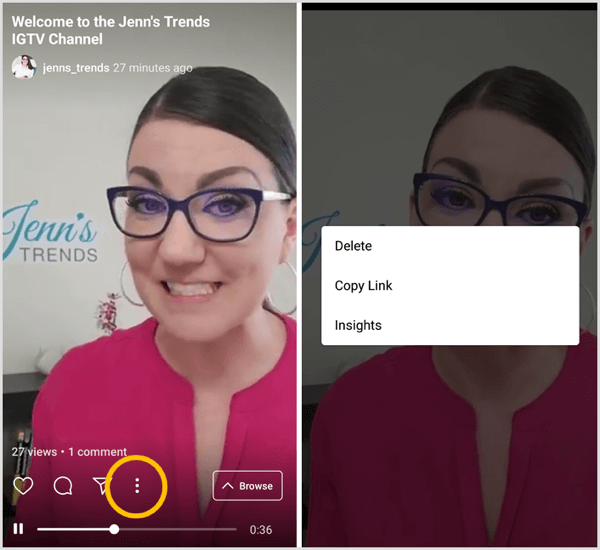
Στις γνώσεις σας, εσείς μπορεί να δει πόση αφοσίωση δημιούργησε το βίντεό σας και δείτε το ποσοστό διατήρησής σας για προβολές.
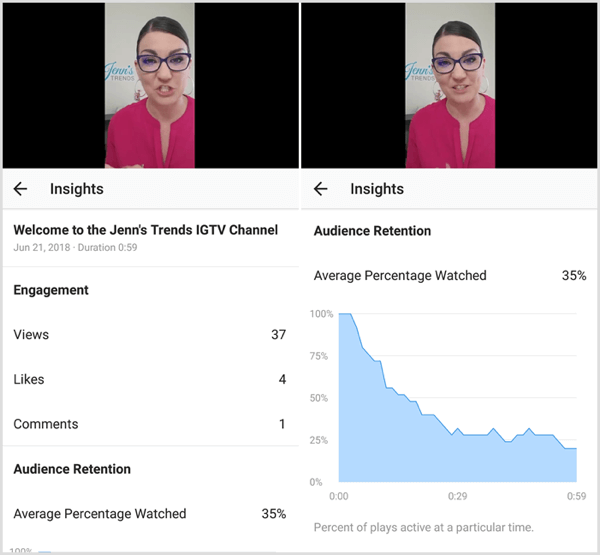
Απαντήστε στα σχόλια των χρηστών στα βίντεό σας
Οι θεατές μπορούν να σχολιάσουν και να τους αρέσουν τα βίντεό σας IGTV, όπως και σε οποιαδήποτε άλλη ανάρτηση στο Instagram. Θα δείτε αυτές τις ειδοποιήσεις να αναμιγνύονται με όλες τις άλλες κανονικές ειδοποιήσεις Instagram.
Προς το απαντήστε στο σχόλιο ενός χρήστη, μπορείς πατήστε το σχόλιο στη λίστα ειδοποιήσεών σας ή δείτε τη λίστα σχολίων στο βίντεο πατώντας στο εικονίδιο σχολίου απευθείας στο βίντεο IGTV του καναλιού σας.
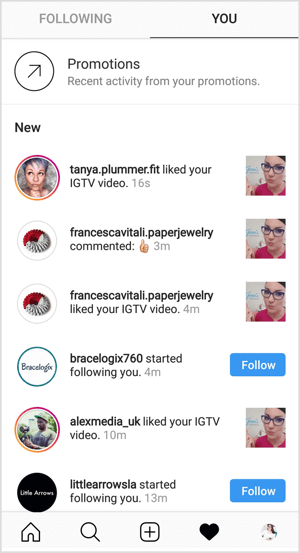
Τι νομίζετε; Έχετε δοκιμάσει ακόμα το IGTV; Βρείτε δημιουργικούς τρόπους δημιουργίας βίντεο για το κοινό σας; Έχετε δει καλά παραδείγματα άλλων λογαριασμών που δημιουργούν ποιοτικά βίντεο; Μοιραστείτε τις σκέψεις ή τις συμβουλές σας στα παρακάτω σχόλια.



